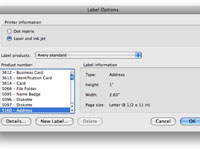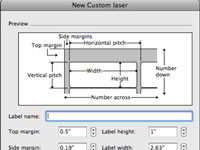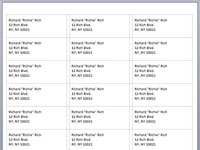Dėl „Mac“ skirtos „Word 2008“ etikečių kūrimo funkcijų jums nereikės daug dėmesio skirti daugybės atostogų atvirukų ar kvietimų į vakarėlį. „Word“ netgi leidžia naudoti šimtus skirtingų „Avery“ ir kelių kitų gamintojų etikečių.

1 Atidarykite naują tuščią dokumentą ir pasirinkite Įrankiai → Etiketės, kad atidarytumėte dialogo langą Etiketės.
Galite atidaryti naują tuščią dokumentą pasirinkę Failas → Naujas tuščias dokumentas arba paspausdami Command+N.
2 Adreso lauke įveskite vardą ir adresą.
Jei naudojate „Microsoft Entourage“ ir įvedėte asmens, kuriam norite atspausdinti šią adreso etiketę, adresą, spustelėkite mažą Rolodex kortelę, esančią šalia adreso lauko, pasirodžiusiame „Office“ adresų knygos dialogo lange pasirinkite asmens vardą, tada spustelėkite Įterpimo mygtukas.
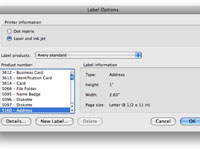
3Spustelėkite mygtuką Parinktys ir pasirodžiusiame dialogo lange Etiketės parinktys pasirinkite norimos spausdinti etiketės tipą.
Nors dialogo lange Etiketės yra tik vienas etikečių turinio laukas (pavadintas Adresas), dialogo lange Etiketės parinktys galite sukurti daug kitų tipų etikečių. (Norėdami pamatyti daugiau gamintojų, spustelėkite iššokantįjį meniu Produktai etiketėmis.) Taip pat vienu spustelėjimu galite sukurti diskelį, vardo ženklelį, failų aplanką, ID kortelę ir daugybę kitų tipų etikečių. Bet nepaisant to, kokią etiketę kuriate, vis tiek įvedate informaciją į lauką pavadinimu Adresas dialogo lange Etiketės.
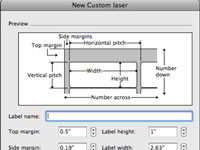
4Spustelėkite Gerai, kai rasite reikiamą prekės ženklą ir etiketės stilių.
Jei dialogo lange Etiketės parinktys nerandate norimos prekės ženklo ir stiliaus etiketės, spustelėkite mygtuką Nauja etiketė, kad atidarytumėte dialogo langą Nauja tinkinta etiketė.
5 Dialogo lange Nauja pasirinktinė etiketė / lazeris pavadinkite naują etiketę, užpildykite visus laukus, kad ją nustatytumėte, tada spustelėkite Gerai, kad ją išsaugotumėte.
Jūs grįžtate į dialogo langą Etiketės parinktys.
6 Spustelėkite Gerai, kad atsisakytumėte etikečių parinkčių dialogo lango. Dialogo lango Etikečių skiltyje Etikečių skaičius pasirinkite spausdinti visą tos pačios etiketės puslapį arba vieną etiketę nurodytoje vietoje.
Jei norite spausdinti vieną etiketę, pasirinkite parinktį Single Label ir įveskite eilutės bei stulpelio numerį, kuriame norite spausdinti vieną etiketę.
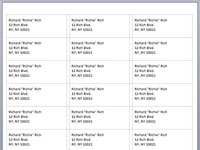
7 Jei norite iš karto spausdinti etiketes, dialogo lange Etiketės spustelėkite mygtuką Spausdinti.
Arba spustelėkite mygtuką Gerai, kad ekrane pamatytumėte etiketes. Dokumentą galima redaguoti, todėl jei norite pakeisti bet kurios etiketės šriftą ar bet kurią informaciją, tiesiog pasirinkite atitinkamą tekstą ir pirmyn.